Win10默认安装盘更改到其他盘的技巧
时间:2025-06-04 20:06:13 346浏览 收藏
Windows 10系统默认将下载内容存储在C盘,容易导致空间不足。本文介绍如何简单地将默认安装路径更改到其他磁盘。只需几步操作:点击“开始”按钮,进入“设置”,选择“系统”,然后在“存储”选项中设置新的保存位置,即可成功更改。
Windows 10系统每次下载的内容都会被默认存储在C盘,这很容易导致C盘空间不足的问题。那么,如何将Windows 10的默认安装路径从C盘更改到其他磁盘呢?今天给大家介绍一种简单的方法,只需几步即可完成设置,具体操作如下:
如何将Windows 10默认安装路径从C盘改为其他盘
- 首先,点击电脑左下角的“开始”按钮,找到并点击“设置”图标。
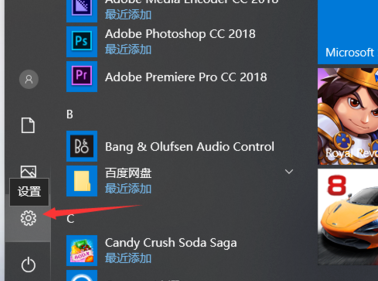
- 在打开的设置窗口中,选择“系统”。
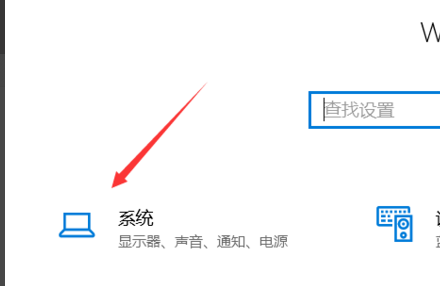
- 接下来,点击左侧菜单中的“存储”选项。
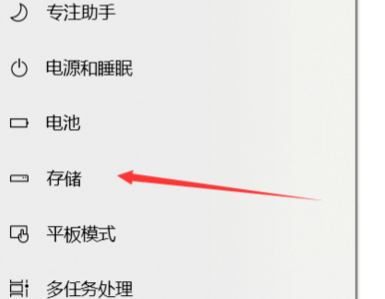
- 向下滚动,找到并点击“更多新内容的保存位置”部分。
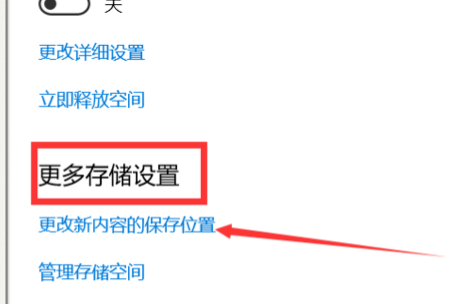
- 在这里,你可以为软件、文档、游戏、图片等内容分别指定不同的磁盘位置。
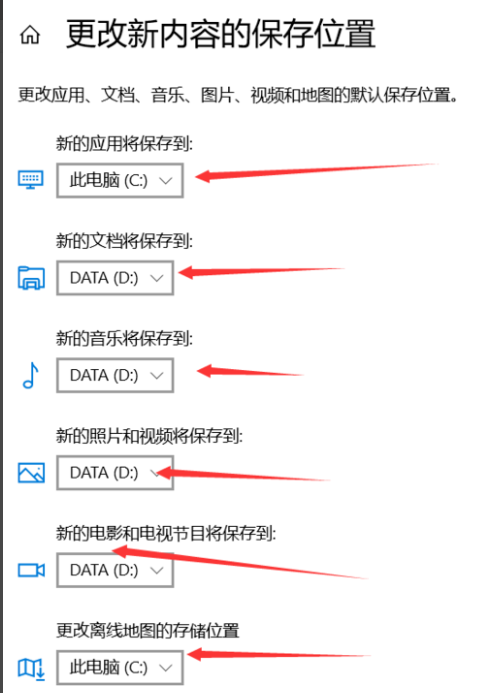
- 设置完成后,点击“应用”按钮保存更改。
这样,你就成功地将Windows 10的默认安装路径从C盘改到了其他磁盘,希望能帮到大家!
到这里,我们也就讲完了《Win10默认安装盘更改到其他盘的技巧》的内容了。个人认为,基础知识的学习和巩固,是为了更好的将其运用到项目中,欢迎关注golang学习网公众号,带你了解更多关于的知识点!
相关阅读
更多>
-
501 收藏
-
501 收藏
-
501 收藏
-
501 收藏
-
501 收藏
最新阅读
更多>
-
208 收藏
-
287 收藏
-
280 收藏
-
444 收藏
-
246 收藏
-
354 收藏
-
124 收藏
-
153 收藏
-
107 收藏
-
236 收藏
-
190 收藏
-
469 收藏
课程推荐
更多>
-

- 前端进阶之JavaScript设计模式
- 设计模式是开发人员在软件开发过程中面临一般问题时的解决方案,代表了最佳的实践。本课程的主打内容包括JS常见设计模式以及具体应用场景,打造一站式知识长龙服务,适合有JS基础的同学学习。
- 立即学习 543次学习
-

- GO语言核心编程课程
- 本课程采用真实案例,全面具体可落地,从理论到实践,一步一步将GO核心编程技术、编程思想、底层实现融会贯通,使学习者贴近时代脉搏,做IT互联网时代的弄潮儿。
- 立即学习 516次学习
-

- 简单聊聊mysql8与网络通信
- 如有问题加微信:Le-studyg;在课程中,我们将首先介绍MySQL8的新特性,包括性能优化、安全增强、新数据类型等,帮助学生快速熟悉MySQL8的最新功能。接着,我们将深入解析MySQL的网络通信机制,包括协议、连接管理、数据传输等,让
- 立即学习 500次学习
-

- JavaScript正则表达式基础与实战
- 在任何一门编程语言中,正则表达式,都是一项重要的知识,它提供了高效的字符串匹配与捕获机制,可以极大的简化程序设计。
- 立即学习 487次学习
-

- 从零制作响应式网站—Grid布局
- 本系列教程将展示从零制作一个假想的网络科技公司官网,分为导航,轮播,关于我们,成功案例,服务流程,团队介绍,数据部分,公司动态,底部信息等内容区块。网站整体采用CSSGrid布局,支持响应式,有流畅过渡和展现动画。
- 立即学习 485次学习
